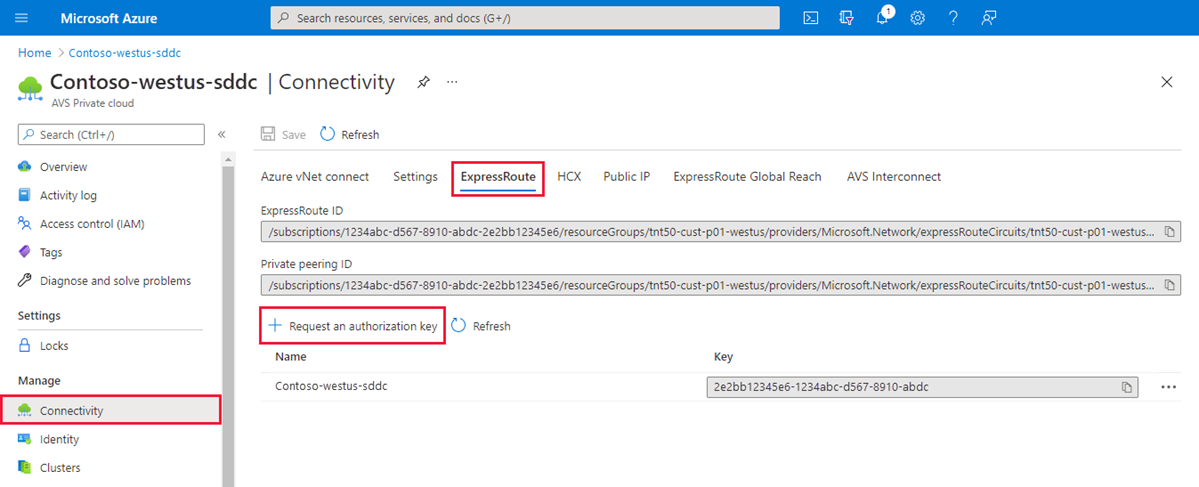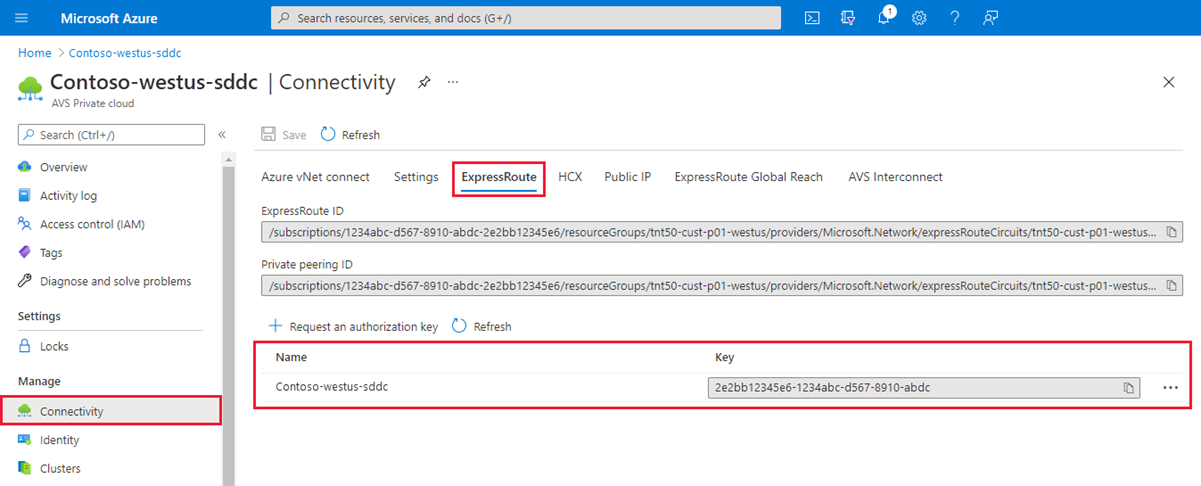Azure VMware Solution implementeren en configureren
Nadat u uw implementatie hebt gepland, implementeert en configureert u uw Azure VMware Solution-privécloud.
In deze zelfstudie gaat u:
- De resourceprovider registreren en een privécloud maken
- Verbinding maken met een nieuwe of bestaande virtuele ExpressRoute-netwerkgateway
- De netwerkverbinding valideren
Nadat u deze sectie hebt voltooid, volgt u de volgende stappen aan het einde van deze zelfstudie.
De Microsoft.AVS-resourceprovider registreren
Als u Azure VMware Solution wilt gebruiken, moet u de resourceprovider eerst registreren bij uw abonnement. Zie Azure-resourceproviders en -typen voor meer informatie over resourceproviders.
Meld u aan bij het Azure-portaal.
Notitie
Als u toegang nodig hebt tot de Azure US Gov-portal, gaat u naar https://portal.azure.us/
Selecteer Alle services in het menu van Azure Portal.
Voer abonnement in het vak Alle services in, en selecteer vervolgens Abonnementen.
Selecteer het abonnement in de lijst met abonnementen om dit weer te geven.
Selecteer Resourceproviders en voer Microsoft.AVS in de zoekopdracht in.
Als de resourceprovider niet is geregistreerd, selecteert u Registreren.
Een Azure VMware Solution-privécloud maken
U kunt een Azure VMware Solution-privécloud maken met behulp van Azure Portal of de Azure CLI.
Meld u aan bij het Azure-portaal.
Notitie
Als u toegang nodig hebt tot de Azure US Gov-portal, gaat u naar https://portal.azure.us/
Selecteer Een resource maken.
Typ en selecteer deze in het tekstvak
Azure VMware SolutionSearch-service s en Marketplace in de zoekresultaten.Selecteer Maken in het venster Azure VMware Solution.
Als u meer hosts nodig hebt, vraagt u een verhoging van het hostquotum aan.
Voer op het tabblad Basisbeginselen waarden in voor de velden en selecteer Vervolgens Beoordelen + Maken.
Tip
U hebt deze informatie verzameld tijdens de planningsfase van deze quickstart.
Veld Waarde Abonnement Selecteer het abonnement dat u wilt gebruiken voor de implementatie. Alle resources in een Azure-abonnement worden samen gefactureerd. Resourcegroep Selecteer de resourcegroep voor uw privécloud. Een Azure-resourcegroep is een logische container waarin Azure-resources worden geïmplementeerd en beheerd. U kunt ook een nieuwe resourcegroep maken voor uw privécloud. Resourcenaam Geef de naam op van uw Azure VMware Solution-privécloud. Location Selecteer een locatie, zoals (VS) VS - oost 2. Dit is de regio die u tijdens de planningsfase hebt gedefinieerd. Grootte van host Selecteer de AV36-, AV36P - of AV52-SKU . Hostlocatie Selecteer Alle hosts in één beschikbaarheidszone voor een standaard privécloud of hosts in twee beschikbaarheidszones voor stretched clusters. Aantal hosts Het aantal hosts dat is toegewezen voor het privécloudcluster. De standaardwaarde is 3, die u na de implementatie kunt verhogen of verlagen. Als deze knooppunten niet worden vermeld als beschikbaar, neemt u contact op met de ondersteuning om een quotumverhoging aan te vragen. U kunt ook de koppeling selecteren met het label Als u meer hosts nodig hebt, vraagt u een quotumverhoging aan in Azure Portal. Adresblok voor privécloud Geef een IP-adresblok op voor de privécloud. De CIDR vertegenwoordigt het beheernetwerk voor privéclouds en wordt gebruikt voor de clusterbeheerservices, zoals vCenter Server en NSX-T Manager. Gebruik /22-adresruimte, bijvoorbeeld 10.175.0.0/22. Het adres moet uniek zijn en mag niet overlappen met andere virtuele Azure-netwerken en met on-premises netwerken. 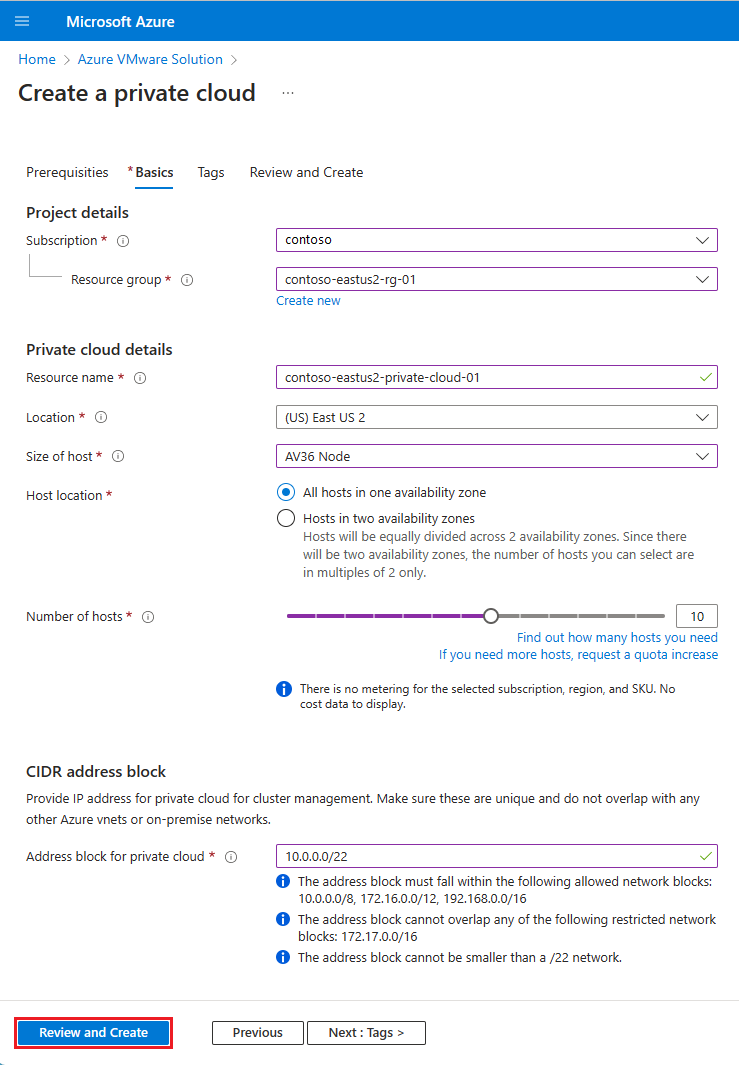
Controleer de ingevoerde gegevens en selecteer Maken als dit juist is.
Notitie
Deze stap duurt ongeveer 3-4 uur. Het toevoegen van één host in een bestaand of hetzelfde cluster duurt tussen 30 en 45 minuten.
Controleer of de implementatie is gelukt. Ga naar de resourcegroep die u hebt gemaakt en selecteer uw privécloud. U ziet de status Geslaagd wanneer de implementatie is voltooid.
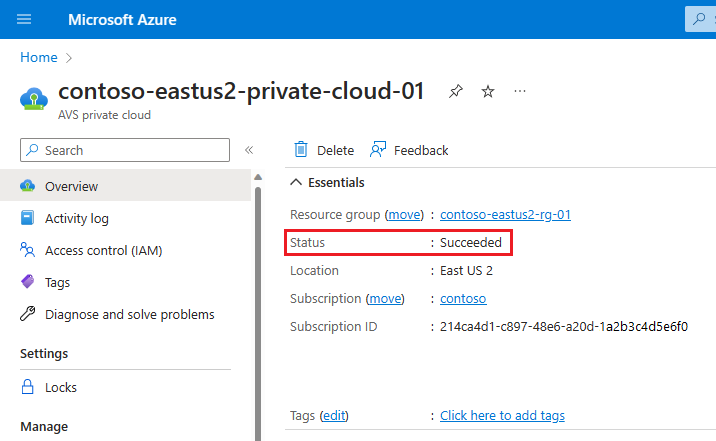
Verbinding maken met Azure Virtual Network met ExpressRoute
In de planningsfase hebt u gedefinieerd of u een bestaande of nieuwe virtuele ExpressRoute-netwerkgateway wilt gebruiken.
Belangrijk
Als u van plan bent om uw Azure VMware Solution-hosts te schalen met behulp van Azure NetApp Files-gegevensarchieven, is het implementeren van het virtuele netwerk dicht bij uw hosts met een virtuele ExpressRoute-netwerkgateway cruciaal. Hoe dichter de opslag bij uw hosts ligt, hoe beter de prestaties.
Een nieuwe virtuele ExpressRoute-netwerkgateway gebruiken
Belangrijk
U moet een virtueel netwerk hebben met een GatewaySubnet dat nog geen virtuele netwerkgateway heeft.
| If | Dan |
|---|---|
| U hebt nog geen virtueel netwerk... | Maak het volgende: |
| U hebt al een virtueel netwerk zonder gatewaysubnet... | Maak het volgende: |
| U hebt al een virtueel netwerk met een GatewaySubnet... | Maak het volgende: |
Een bestaande virtuele netwerkgateway gebruiken
Een ExpressRoute-autorisatiesleutel aanvragen:
Ga in Azure Portal naar de privécloud van Azure VMware Solution.
Selecteer Connectiviteit onder Beheren.
Selecteer het tabblad ExpressRoute en selecteer vervolgens + Een autorisatiesleutel aanvragen.
Geef een naam op voor de autorisatiesleutel en selecteer Vervolgens Maken.
Het kan ongeveer 30 seconden duren om de sleutel te maken. Nadat de sleutel is gemaakt, wordt deze weergegeven in de lijst met autorisatiesleutels voor de privécloud.
Kopieer de autorisatiesleutel en de ExpressRoute-id. U hebt ze nodig om de peering te voltooien. De autorisatiesleutel verdwijnt na enige tijd, dus kopieer deze zodra deze wordt weergegeven.
Ga naar de gateway van het virtuele netwerk die u wilt gebruiken en selecteer vervolgens Connections>+ Add.
Geef in het deelvenster Verbinding toevoegen de volgende waarden op en selecteer OK.
Veld Weergegeven als Naam Geef een naam op voor de verbinding. Verbindingstype Selecteer ExpressRoute. Autorisatie inwisselen Zorg ervoor dat dit selectievakje is ingeschakeld. Gateway voor een virtueel netwerk De waarde wordt vooraf ingevuld met de gateway van het virtuele netwerk die u wilt gebruiken. Autorisatiesleutel Plak de autorisatiesleutel die u eerder hebt gekopieerd. URI van peercircuit Plak de ExpressRoute-id die u eerder hebt gekopieerd. 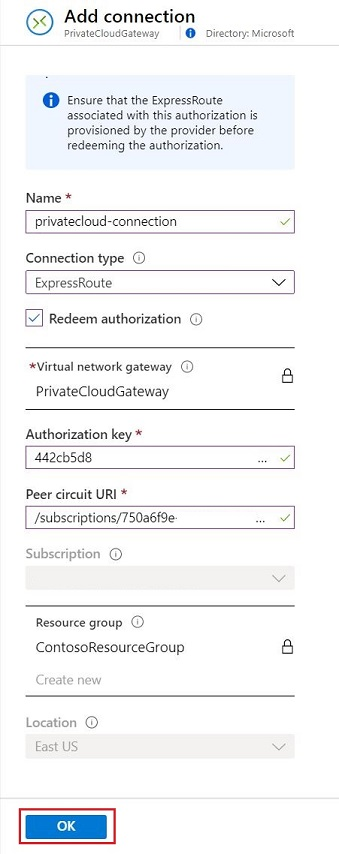
De status Geslaagd geeft aan dat u klaar bent met het maken van de verbinding tussen uw ExpressRoute-circuit en uw virtuele netwerk.
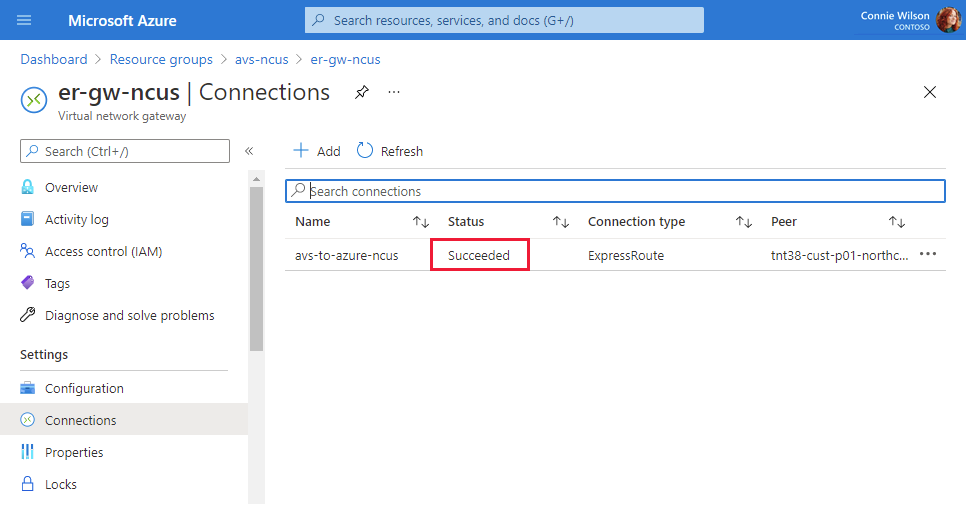
De verbinding valideren
Zorg voor connectiviteit tussen het virtuele Azure-netwerk waar expressRoute wordt beëindigd en de privécloud van Azure VMware Solution.
Gebruik een virtuele machine in het virtuele Azure-netwerk waar de Azure VMware Solution ExpressRoute wordt beëindigd. Zie Verbinding maken met Azure Virtual Network met ExpressRoute voor meer informatie.
Meld u aan bij het Azure-portaal.
Navigeer naar een actieve VIRTUELE machine en selecteer onder Instellingen de optie Netwerken en de netwerkinterfaceresource.
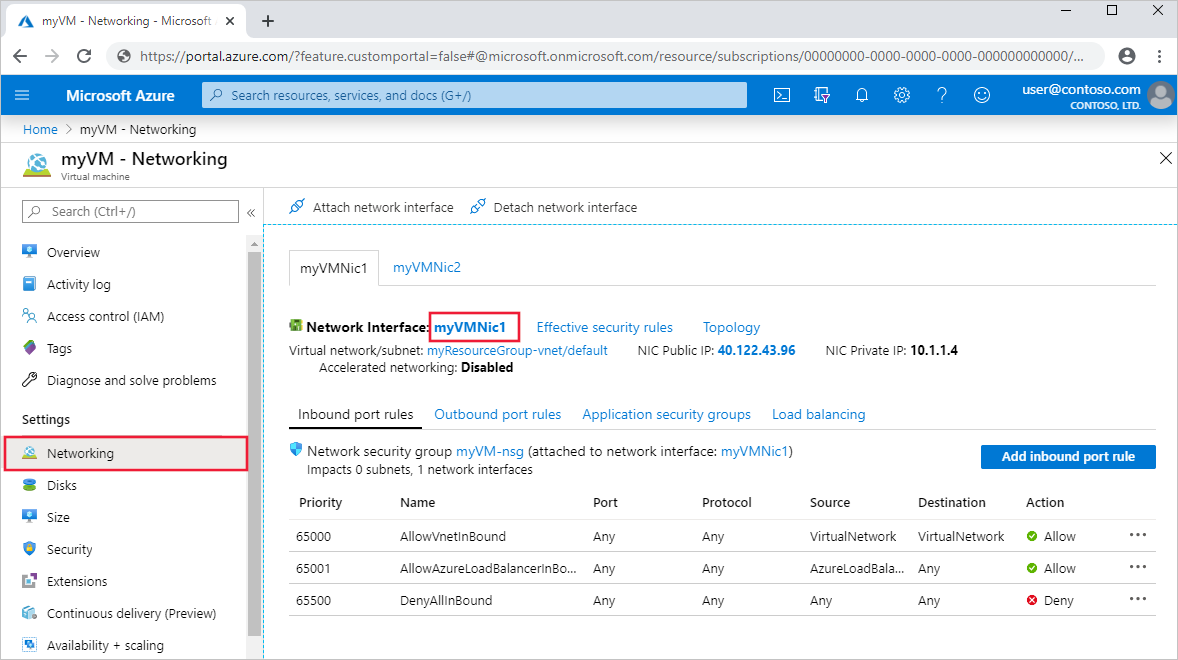
Selecteer aan de linkerkant Effectieve routes. Een lijst met adresvoorvoegsels die zijn opgenomen in het
/22CIDR-blok dat u tijdens de implementatiefase hebt ingevoerd, wordt weergegeven.
Als u zich wilt aanmelden bij zowel vCenter Server als NSX Manager, opent u een webbrowser en meldt u zich aan bij dezelfde virtuele machine die wordt gebruikt voor netwerkroutevalidatie.
Zoek de IP-adressen en referenties van de vCenter Server- en NSX Manager-console in Azure Portal. Selecteer uw privécloud en vervolgens VMware-referenties beheren>.

Volgende stappen
In de volgende zelfstudie verbindt u Azure VMware Solution met uw on-premises netwerk via ExpressRoute.